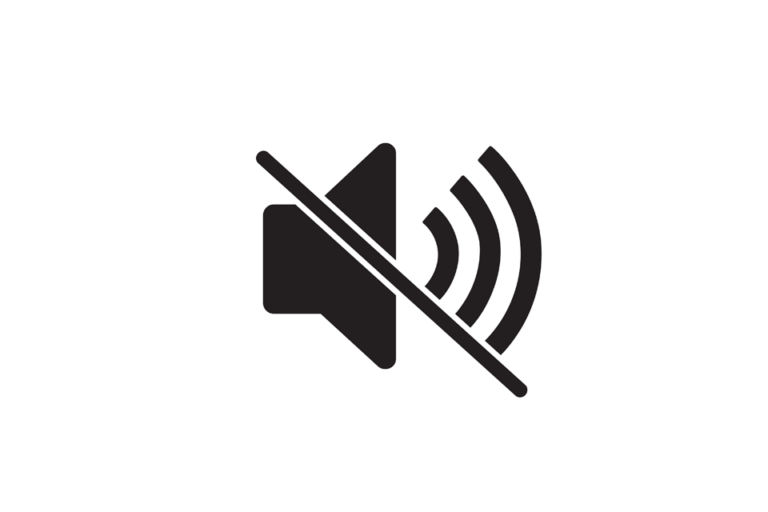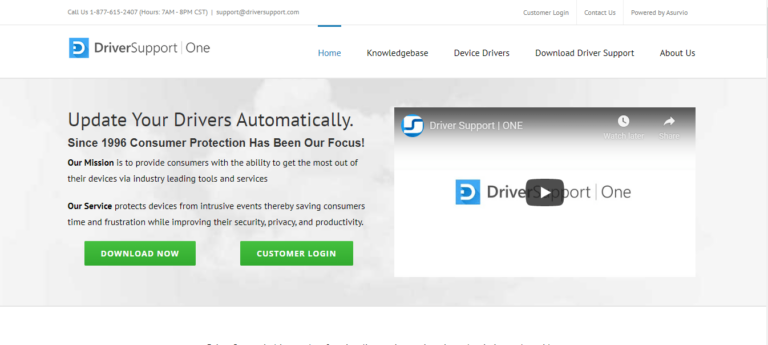Исправить фатальную ошибку, обнаруженную PNP в Windows 10/11
Вы работаете над специальным проектом на своем ПК, и вдруг ваш экран становится синим с кодами и различными переменными, которые вы не понимаете. Что сейчас произошло? Что вы должны сделать? Ребята, вы только что столкнулись с синим экраном смерти, или широко известным как BSOD.
Хотя некоторые BSOD являются фатальными, нет причин для паники, потому что их можно устранить. В этом посте мы обсудим одну ошибку BSOD, которая может произойти на устройстве с Windows 10/11: PNP DETECTED FATAL ERROR. Что это такое и что вызывает PNP DETECTED FATAL ERROR в Windows 10/11?
Что такое PNP ОБНАРУЖЕНА ФАТАЛЬНАЯ ОШИБКА в Windows 10/11?
PNP ОБНАРУЖЕНА НЕИСПРАВНАЯ ОШИБКА в Windows 10/11 — это тип ошибки BSOD, которая может возникнуть, когда оборудование типа plug-and-play подключено или подключено к устройству Windows 10/11. После подключения устройства Windows не может найти драйвер или, если он есть, он может быть несовместим. В результате Windows 10/11 выдает PNP DETECTED FATAL ERROR.
Иногда ошибка также может возникать случайно. Он может отображаться, даже когда вы играете в офлайн-игру или просматриваете веб-страницы. Единственный общий знаменатель здесь — это когда вы подключаете такое устройство, как микрофон, USB-накопитель или микрофон, к ПК с Windows 10/11.
Что делать с ОБНАРУЖЕННОЙ ФАТАЛЬНОЙ ОШИБКОЙ PNP в Windows 10/11?
Независимо от того, какое устройство PNP вызывает ошибку, хорошая новость заключается в том, что ее можно устранить. Если вы столкнулись с этой ошибкой BSOD, вот несколько решений, которые вы можете попробовать:
Решение № 1. Запустите средство устранения неполадок BSOD в Windows 10/11.
Microsoft создала встроенный инструмент устранения неполадок в Windows 10/11, который позволяет пользователям мгновенно исправлять ошибки BSOD. Его легко найти в настройках.
Вот как это использовать:
- Нажмите клавиши Windows + I вместе, чтобы запустить настройки.
- Перейдите в раздел «Обновление и безопасность» и выберите «Устранение неполадок».
- Здесь найдите параметр «Синий экран» и нажмите «Запустить средство устранения неполадок».
- Следуйте инструкциям на экране.
- Перезагрузите компьютер.
Решение № 2. Отключите или удалите любое недавно установленное аппаратное устройство
В этом решении вам просто нужно удалить любое аппаратное устройство, которое вы недавно установили. Это связано с тем, что это может вызвать появление BSOD PNP DETECTED FATAL Error .
Для этого просто отключите любое внешнее периферийное устройство, подключенное к вашему ПК с Windows 10/11. Делайте это по очереди, если вы подключили несколько аппаратных устройств. А затем проверьте, исправляет ли он BSOD PNP DETECTED FATAL ERROR.
Решение № 3. Запустите утилиту CHKDSK
Часто запуск утилиты CHKDSK может помочь исправить PNP DETECTED FATAL ERROR в Windows 10/11. Это хорошо работает, если на вашем жестком диске есть проблемы с целостностью, например, обновления не устанавливаются.
Чтобы использовать утилиту CHKDSK, выполните следующие действия:
- Вход команда в поле поиска Cortana и щелкните правой кнопкой мыши наиболее релевантный результат поиска.
- Выберите «Запуск от имени администратора».
- Затем выполните следующую команду и нажмите Enter: chkdsk/f/r.
- Подождите, пока утилита CHKDSK выполнит свою задачу.
- Перезагрузите компьютер, чтобы применить изменения.
Решение № 4. Внесите изменения в параметры памяти BIOS
Вы можете внести изменения в параметры памяти BIOS, чтобы устранить BSOD PNP DETECTED FATAL ERROR в Windows 10/11. Все, что вам нужно сделать, это перейти к параметрам памяти BIOS. После этого используйте клавиши со стрелками и Enter, чтобы внести изменения. Это просто.
Решение № 5. Удалите приложения, которые вы недавно установили
Есть вероятность, что некоторые приложения, которые вы недавно установили, вызывают отображение BSOD PNP DETECTED FATAL ERROR. Итак, чтобы решить эту проблему, вам нужно удалить их.
Вот подробная инструкция, что делать:
- Вход панель управления в поле поиска Cortana.
- Нажмите на наиболее релевантный результат поиска.
- Перейдите в «Программы и компоненты».
- Проверьте список программ, установленных на вашем компьютере.
- Нажмите на приложение, которое вы только что установили, чтобы выбрать его.
- Нажмите кнопку «Удалить».
- Повторите шаги с 4 по 6, если вы недавно установили более одного приложения или программы.
- Перезагрузите компьютер.
Решение № 6. Обновите драйверы устройств
Обновление драйверов вашего устройства также может помочь и устранить BSOD PNP DETECTED FATAL ERROR в Windows 10/11. Чтобы обновить драйверы устройства, выполните следующие действия:
- Нажмите одновременно клавиши Windows + R, чтобы запустить утилиту «Выполнить».
- В текстовое поле введите devmgmt.msc.
- Нажмите Enter, чтобы запустить утилиту диспетчера устройств.
- Просмотрите список драйверов устройств вашего устройства и найдите любой устаревший драйвер.
- Нажмите на него и выберите «Обновить драйвер».
- Выберите автоматический поиск обновленного программного обеспечения драйвера.
- Следуйте инструкциям на экране.
- Перезагрузите компьютер.
Если обновление драйверов устройств вручную кажется вам сложным, мы предлагаем использовать сторонний инструмент для обновления драйверов устройств вместо. Всего за несколько кликов вы уже можете обновить любой устаревший драйвер устройства, не беспокоясь о проблемах совместимости. Просто убедитесь, что вы загружаете и устанавливаете из надежного источника.
Решение № 7. Выполните восстановление системы
Выполнение восстановления системы также может устранить ошибку BSOD. Однако для этого вам может потребоваться загрузить компьютер в безопасном режиме. После этого выполните следующие действия:
- Нажмите клавиши Windows + R, чтобы открыть диалоговое окно «Выполнить».
- В текстовое поле введите sysdm.cpl и нажмите Enter.
- Перейдите на вкладку «Защита системы» и нажмите «Восстановление системы».
- На этом этапе должно открыться новое окно, в котором вы можете выбрать точку восстановления.
- Следуйте инструкциям на экране, чтобы завершить процесс восстановления системы.
- Наконец, перезагрузите компьютер.
Резюме
Синий экран смерти — обычное явление на устройствах с Windows 10/11. Так что нет причин паниковать, если вы когда-нибудь столкнетесь с этим. Если вы оказались в такой ситуации, не стесняйтесь следовать решениям, которые мы представили в этой статье. Многие пользователи Windows 10/11 успешно избавились от проблем с BSOD, попробовав их.
Какие другие решения вы пробовали для устранения фатальной ошибки, обнаруженной PNP в Windows 10/11? Мы хотели бы знать! Прокомментируйте их ниже.
Продолжить чтение